最新的win10系统带来了许多新的功能和改进,对于一些用户来说,其中一个功能却可能令人困扰 - F1键弹出帮助功能。当不小心按下F1键时,系统会自动打开帮助文档,有时会中断正在进
最新的win10系统带来了许多新的功能和改进,对于一些用户来说,其中一个功能却可能令人困扰 - F1键弹出帮助功能。当不小心按下F1键时,系统会自动打开帮助文档,有时会中断正在进行的工作。win10怎样取消f1帮助呢?本文将为您介绍win10怎么关闭f1弹出帮助,让您能够更加顺畅地使用操作系统。
win10 F1键弹出帮助怎么取消:
1、首先我们打开任务管理器。
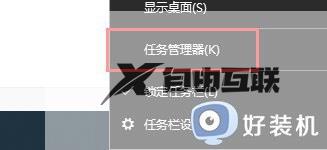
2、找到帮助和支持,也有可能是helppane.exe。
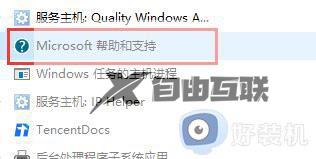
3、点击结束任务
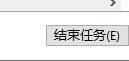
4、我们还可以右键它,选择打开文件所在位置。
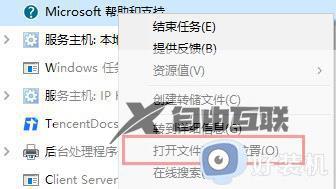
5、直接将该文件删除,就可以了。
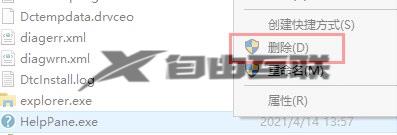
以上就是win10如何关闭F1弹出帮助功能的全部内容,如果您遇到这种情况,按照本文的方法进行解决,相信能够帮助到您。
